クイックアンサー:
VLCを使用してYouTubeをMP3に変換するには:
1. 変換したいYouTube動画のURLをコピーします。
2. VLCを使用してURLでビデオをコンピュータにダウンロードします。
3. ダウンロードしたYouTube動画をMP3に変換します。
VLCは強力なメディアプレーヤーとして広く認識されていますが、多くの人が知らないのは、VLCが多機能なビデオダウンローダーおよびコンバーターとしても利用できることです。包括的な機能セットを備えたVLCは、信頼性のある多機能なソリューションを求める人々にとって、YouTubeをMP3に変換するためのツールとして最適です。
VLCを使用してYouTubeをMP3に変換する利点:
· 無料で利用できます
· 追加のソフトウェアは必要ありません
· Windows、macOSなど、さまざまなプラットフォームで利用可能です
· 高品質な出力
VLCメディアプレーヤーを使用してYouTubeビデオをMP3に変換する方法
VLCを使用することには上記に示された利点がありますが、注意すべき事実があります。VLCを使用してYouTube動画を直接MP3に変換することはできません。VLCを使用してYouTube動画をMP3にダウンロードするには、まずコンピュータにYouTube動画をVLCでダウンロードし、その後、ダウンロードした動画をMP3に変換する必要があります。直接的な方法を希望する場合は、高品質でYouTubeをMP3に変換する方法のガイドをご覧ください。
VLCを使用してYouTubeビデオをMP3に変換するには:
ステップ1. コンピュータにVLCメディアプレーヤーをダウンロードしてインストールします。
ステップ2. YouTubeからビデオのURLを取得します。
ステップ3. VLCに移動し、メディアをクリックし、ネットワークストリームを開くを選択します。
ステップ4. YouTubeのビデオアドレスをURLボックスに貼り付け、再生をクリックしてください。
ステップ5. ビデオを再生しながら、ツール > コーデック情報 > コーデックに移動し、ボックス内のアドレスをコピーします。
ステップ6. コピーしたアドレスを訪れるためにブラウザを開きます。
ステップ7. ビデオが再生されると、右クリックしてビデオを保存を選択するか、その他 > ダウンロードをクリックしてYouTubeのビデオをコンピュータに保存します。
ステップ8. ビデオのダウンロードが終わったら、VLCに移動し、メディア > 変換 / 保存に進んでください。
ステップ9. ダウンロード ボタンをクリックし、ダウンロードしたYouTube動画を選択します。
ステップ10. 変換/保存をクリックし、出力形式としてMP3を選択し、参照をクリックして保存先フォルダとファイル名を設定します。
ステップ11. VLCを使用してYouTubeビデオをMP3に変換するには、開始をクリックしてください。
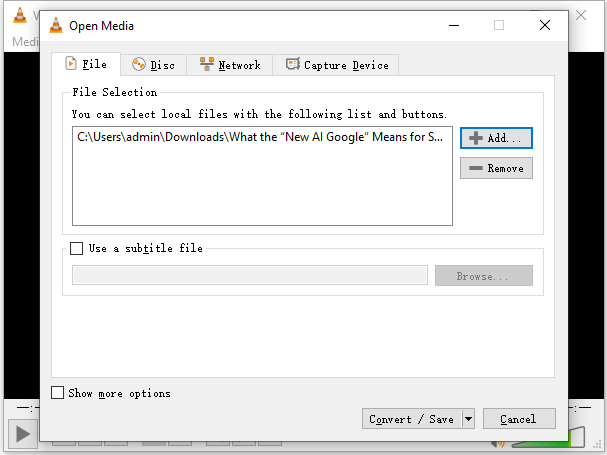
VLCに代わる安全なYouTubeからMP3への変換方法
上記の手順からわかるように、VLCを使用してYouTubeをMP3に変換するのは少し複雑です。より簡単な解決策をお探しであれば、SurFast Video Downloaderを試してみることをおすすめします。これはオールインワンのビデオおよびオーディオダウンローダーです。
ビデオをダウンロードするだけでなく、同時にMP3に変換することもできます。これにより、VLCを使用してダウンロードと変換の別々の手順を行う手間を省くことができます。
WindowsでYouTubeをMP3に変換するか、MacでYouTubeをMP3でダウンロードするかは、お手伝いいたします。
VLCの代替としてYouTubeをMP3に変換するには:
ステップ1.変換したいビデオのアドレスをコピーし、SurFast Video Downloaderのボックスに貼り付けます。その後、プログラムがビデオを読み込むのを待ちます。

ステップ2.オーディオ(MP3)タブに移動し、必要なオーディオの品質とビットレートを選択します。その後、ダウンロードをクリックします。

ステップ3.オーディオのダウンロードが完了するのを待ちます。

ご覧の通り、SurFast Video Downloader を使用して、YouTube を320kbpsのMP3に変換や他の一般的なビットレートレベルに変換することができます。特に90分以上のYouTubeをMP3に変換する必要がある場合には、安定して高速なので、強くおすすめです。
VLCを使用してYouTubeビデオをMP3に変換する方法:FAQ
このプロセスを簡単に進めるために、VLCメディアプレーヤーを使用してYouTube動画をMP3に変換する際のよくある質問(FAQ)のリストを作成しました。
オンラインコンバータを使用して、以下の手順でYouTubeの動画をMP3曲に変換できます:
1. YouTubeの動画のURLをコピーします。
2. オンラインYouTubeからMP3へのコンバータにアクセスし、リンクを貼り付けます。
3. 出力形式としてMP3を選択し、ダウンロードまたは変換をクリックして開始します。
はい、VLCを使用してビデオをMP3に変換できます:
1. VLCメディアプレーヤーを開き、メディアに移動し、変換と保存を選択します。
2. ビデオを追加し、目標の形式を設定し、開始をクリックします。
MacでVLCを使用してYouTubeをMP3に変換するには:
1. ビデオのURLをコピーします。
2. URLとVLCを使用してYouTubeのビデオをコンピュータにダウンロードします。
3. ダウンロードしたビデオをVLCを使用してMP3に変換します。
まとめ
VLCはYouTubeのビデオをMP3に変換するための作業可能な方法ですが、おすすめではありません。それは無料で安全です。ただし、VLCを使用してビデオをダウンロードして変換するプロセスは複雑で時間がかかる場合があります。YouTubeを直接MP3に変換するためには、より効率的で使いやすい方法があります。したがって、定期的にビデオを変換する必要がある場合は、SurFast Video Downloaderのような他のツールを使用することが一般的に推奨されます。
著者について
関連記事
-
どうもこんにちは、どんなデバイスでも利用できるトップ8のYouTubeからMP3への変換ツール
さまざまな種類のトップYouTubeからMP3への変換ツールがあります。デスクトップアプリ、オンラインサービス、ブラウザ拡張機能などがあります。
Myra Xian 更新日 -
YouTube動画を90分以上に変換してMP3に3つの方法で
もし90分以上のYouTube動画をMP3に変換したい場合、SurFast Video DownloaderのようなYouTubeからMP3へのコンバーターを使用できます。
Charlene Chen 更新日 -
YouTubeを128kbpsのMP3に変換する:3つの無料ソリューション
128kbpsで無料でYouTubeからMP3への変換方法を3つのツールを使用して知ることができます。1つを適用して、YouTubeからMP3へ簡単に変換できます。
Myra Xian 更新日

